Vous vous heurtez au plantage de No Man's lorsque vous y jouez sur votre PC? Si oui, vous êtes au bon endroit. Dans ce post, MiniTool se concentre sur ce problème, vous expliquant pourquoi ce problème émerge et vous montrant 6 correctifs applicables.
Sorti dans le monde entier sur Microsoft Windows en 2016, No Man’s Sky a été salué pour les réalisations techniques de l’univers généré de manière procédurale : les joueurs sont libres d’évoluer dans l’intégralité d’un univers ouvert déterministe généré de manière procédurale, comprenant 18 quintillions de planètes qui possèdent leurs propres écosystèmes avec des formes uniques de flore et de faune.
L’éclat de No Man’s Sky a attiré de nombreux joueurs, mais certains d’entre eux ont signalé que le jeu ne cesse de planter sur PC. Pourquoi ce problème se produit-il? Comment se débarrasser de ce problème? Poursuivez votre lecture.
Raisons pour le plantage de No Man’s Sky sur PC
Si No Man’s Sky ne cesse de planter sur PC, vous devez tenir compte des aspects suivants:
- Votre PC est sous la configuration minimale requise pour No Man’s Sky;
- La version du jeu que vous exécutez est ancienne et comporte des bogues;
- Certains fichiers du jeu peuvent être manquants ou corrompus;
- Les fichiers de sauvegarde ou le shaderCache peuvent être corrompus;
- Les modules ne sont pas mis à jour;
- Le pilote de la carte graphique est manquant ou obsolète;
- La partition sur laquelle le jeu est installé a peu d’espace libre;
- Le CPU du PC est en overclocking.
En fonction de ces raisons, je vous propose ci-dessous une liste de correctifs pour le plantage de No Man’s Sky. Essayez-les un par un jusqu’à ce que vous soyez débarrassé du problème.
Avant de corriger le plantage du jeu: Assurez-vous que votre PC respecte la configuration minimale requise.
Selon le site store.steampowered.com, vous devez vous assurer que les éléments suivants sont respectés pour jouer correctement à No Man’s Sky sur votre PC.
- Votre PC doit fonctionner sous Windows 7/8/10 64 bits;
- Votre PC doit être équipé d’un Intel Core i3 (mise à niveau du CPU), de 8 Go de RAM et d’une Nvidia GTX 480 / AMD Radeon 7870.
Maintenant, vérifions les spécifications de votre PC. Tout d’abord, confirmez la version de Windows et son type, le CPU et la RAM que vous utilisez en cliquant sur Démarrer > Paramètres > Système > À propos.
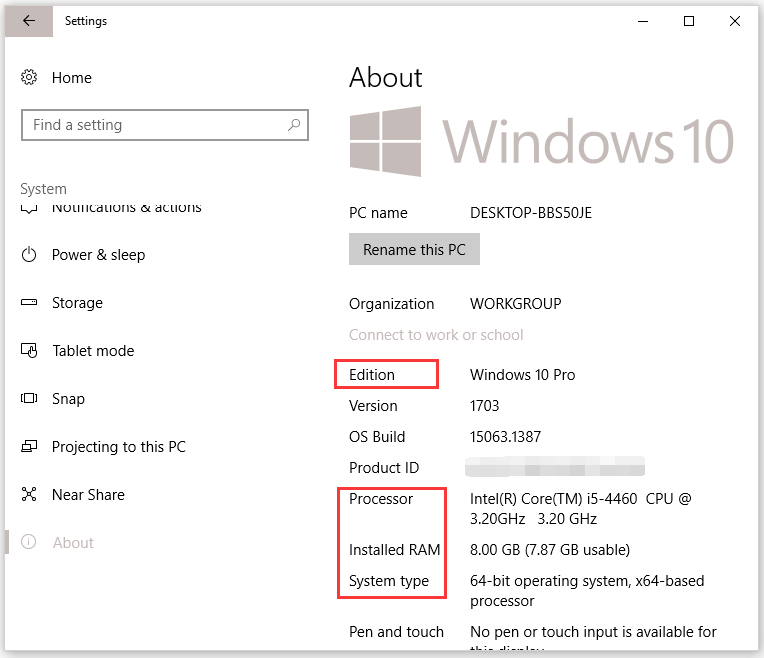
Ensuite, il faut vérifier les informations de la carte vidéo.
- Appuyez sur Windows + R pour faire apparaître la boîte de dialogue Exécuter.
- Saisissez dxdiag dans la fenêtre Exécuter, puis appuyez sur la touche Enter.
- Dans la nouvelle fenêtre, cliquez sur l’onglet Affichage et regardez le champ Nom dans la section Périphérique.
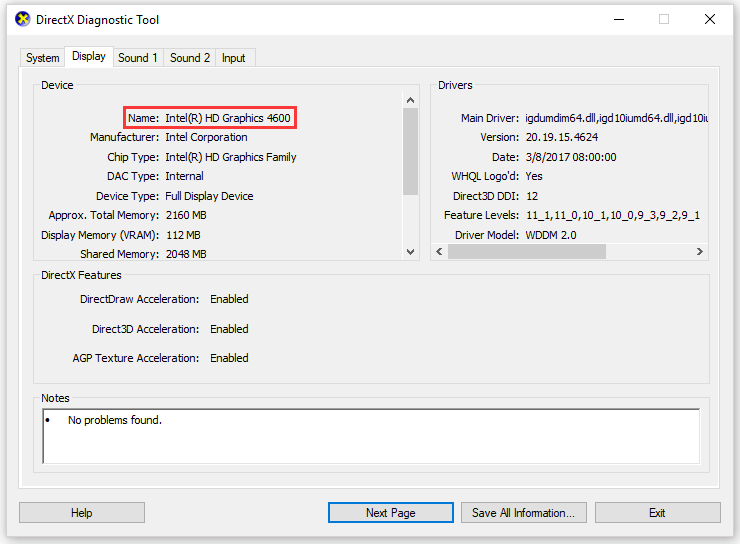
Si votre ordinateur ne répond pas à ces exigences, vous devriez d’abord mettre à niveau votre matériel, puis essayer les solutions suivantes pour corriger le plantage de No Man’s Sky à l’écran de chargement.
Comment faire en sorte que votre PC respecte la configuration requise pour Fallout 4?
Correctifs pour le plantage de No Man’s Sky sur PC
- Mettre à jour votre No Man’s Sky;
- Vérifier l’intégrité des fichiers du jeu;
- Enlever les fichiers de sauvegarde, ShaderCache, et les fichiers Mod;
- Mettre à jour le pilote de la carte graphique;
- Libérer la partition qui sauvegarde le jeu;
- Arrêter l’overclocking du CPU.
Correctif 1: Mettre à jour votre No Man’s Sky
Lorsque vous rencontrez un plantage de jeu, comme celui de No Man’s Sky, le correctif le plus simple consiste à s’assurer que le jeu est à jour. Si vous exécutez l’ancienne version du jeu, les bogues du jeu peuvent le faire planter.
Vous trouverez ci-dessous le tutoriel de mise à jour du jeu vers sa dernière version:
Étape 1: Assurez-vous que votre ordinateur dispose d’une connexion Internet.
Étape 2: Lancez votre application Steam et faites un clic droit sur No Man’s Sky sous l’onglet Bibliothèque pour sélectionner Propriétés.
Étape 3: Naviguez jusqu’à l’onglet MISES À JOUR, puis configurez les mises à jour automatiques sur Grande priorité.
Correctif 2. Vérifier l’intégrité des fichiers du jeu
No Man’s Sky requiert que tous les fichiers soient complets pour s’exécuter correctement. Le jeu risque donc de planter si certains fichiers sont manquants ou corrompus.
Pour vérifier l’intégrité des fichiers de No Man’s Sky, référez-vous à la directive suivante.
Étape 1: Faites un clic droit sur No Man’s Sky dans l’onglet Bibliothèque Steam, puis sélectionnez Propriétés.
Étape 2: Allez dans l’onglet FICHIERS LOCAUX et cliquez sur VÉRIFIER L’INTÉGRITÉ DES FICHIERS DU JEU. Après cela, Steam vérifiera les fichiers de jeu et corrigera les problèmes détectés en quelques minutes.
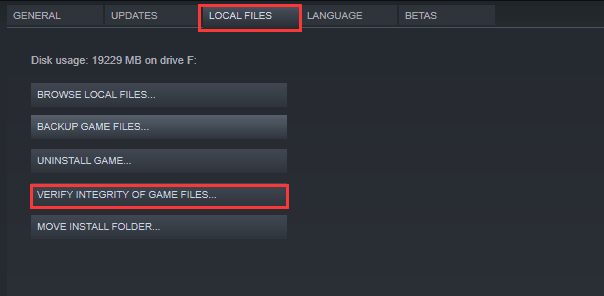
Correctif 3: Enlever les fichiers de sauvegarde, ShaderCache et les fichiers Mod.
Des fichiers de sauvegarde corrompus, ShadeCache, des fichiers Mod peuvent également provoquer le plantage de No Man’s Sky sur PC. Vous devez donc les enlever de votre ordinateur.
Enlever les fichiers de sauvegarde
Les étapes suivantes supprimeront tous les fichiers de sauvegarde. Vous devez donc d’abord les sauvegarder.
Étape 1: Tapez %Appdata% dans la barre de recherche de Windows, puis appuyez sur la touche Enter pour ouvrir le dossier AppData.
Étape 2: Étendez le dossier Hellogame > dossier No Man’s Sky et supprimez tout ce qui se trouve dans le second dossier.
Après avoir supprimé toutes les sauvegardes du jeu, exécutez à nouveau le jeu et voyez s’il continue à planter sur le PC. Si le plantage du jeu se reproduit, continuez à enlever les autres fichiers.
Enlever ShaderCache
ShaderCache est utilisé lors du chargement des shaders. Dans cette solution, vous n’avez pas besoin de le sauvegarder, car il peut être régénéré automatiquement s’il est manquant.
Étape 1: Ouvrez l’Explorateur de fichiers, puis suivez le chemin d’accès suivant:
Go to Steam > Steamapps > Common > No Man’s Sky > GAMEDATA > SHADERCACHE
Étape 2: Supprimez le dossier SHADERCACHE et relancez le jeu pour voir s’il s’exécute correctement.
Enlever les fichiers Mod
Les mods (modules) sont devenus un facteur de plus en plus important dans le succès commercial de certains jeux, car ils peuvent améliorer la jouabilité et même l’aspect visuel. No Man’s Sky dispose également de nombreux mods. Cependant, si les Mods sont obsolètes et ne peuvent prendre en charge la dernière version du jeu, le jeu va planter. Essayons donc d’enlever les fichiers Mod du jeu.
Étape 1: Allez au chemin d’accès suivant:
C:\SteamLibrary\steamapps\common\No Man’s Sky\GAMEDATA\PCBANKS
Étape 2: Supprimez tous les fichiers Mod pour l’installation du Mod.
Après ces deux étapes, exécutez à nouveau le jeu et voyez s’il continue à planter sur le PC.
Correctif 4: Mettre à jour le pilote de la carte graphique
Lorsque le pilote de la carte graphique est manquant ou obsolète, No Man’s Sky va également planter sur PC. Par conséquent, vous pouvez essayer de mettre à jour le pilote pour éliminer la cause du problème.
Comment mettre à jour un pilote de carte graphique obsolète? Voici le tutoriel de mise à jour du pilote de la carte graphique sous Windows 10/11.
Étape 1: Ouvrez le Gestionnaire de périphériques en faisant un clic droit sur l’icône Windows dans la barre d’outils, puis en choisissant Gestionnaire de périphériques dans le menu.
Étape 2: Étendez les adaptateurs d’affichage.
Étape 3: Double-cliquez sur la carte graphique, qui peut être « Standard VGA Controller », « Intel Graphics », « AMD Radeon », etc. Ensuite, choisissez Mettre à jour le pilote sous l’onglet Pilote.
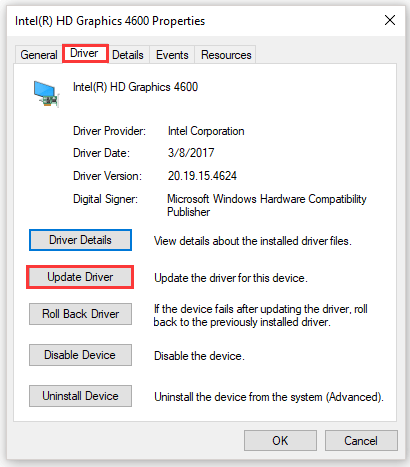
Étape 4: Dans la nouvelle fenêtre, sélectionnez Rechercher automatiquement les pilotes mis à jour. Cette option peut vous trouver une mise à jour.
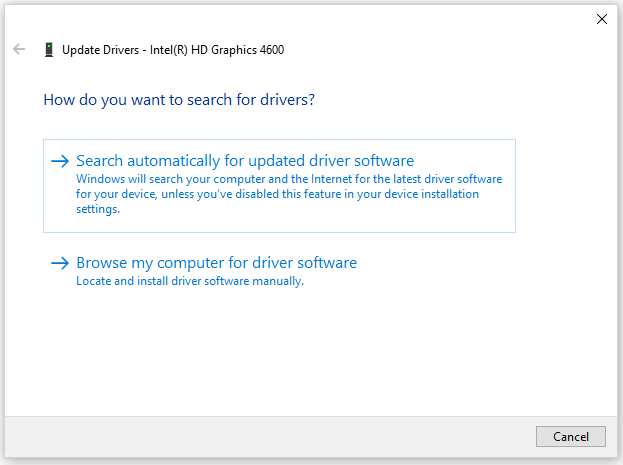
Étape 5: Suivez les instructions à l’écran pour compléter la mise à jour du pilote de la carte graphique.
Si cela ne fonctionne pas, vous devez vous rendre sur le site Web du fabricant de votre carte graphique pour rechercher le dernier pilote approprié. Concrètement, il n’y a que trois grands fabricants de pilotes de cartes graphiques: Intel, NVIDIA et AMD.
Correctif 5: Libérer la partition qui sauvegarde le jeu
Lorsque vous jouez à un jeu sur votre PC, il y a beaucoup de fichiers temporaires et ils sont enregistrés sur le disque. Lorsque le disque est plein, vous recevez une erreur, c’est-à-dire qu’il n’y a pas assez d’espace de stockage pour traiter cette commande, et parfois le jeu peut même planter.
Vous devez donc vérifier l’espace de stockage libre de la partition où est sauvegardé No Man’s Sky. S’il y a peu d’espace libre, vous devriez libérer la partition maintenant.
Ici, je vous recommande d’essayer MiniTool Partition Wizard qui vous aidera à analyser votre espace disque et à ajouter de l’espace libre à une partition en quelques clics.
Comment exécuter cette boîte à outils? Voici le tutoriel.
Étape 1: Téléchargez le programme, installez-le sur votre ordinateur, puis lancez-le pour obtenir son interface principale.
MiniTool Partition Wizard FreeCliquez pour télécharger100%Propre et sûr
Étape 2: Mettez en surbrillance la partition que vous souhaitez étendre, puis choisissez l’option Étendre une partition dans le panneau de gauche.
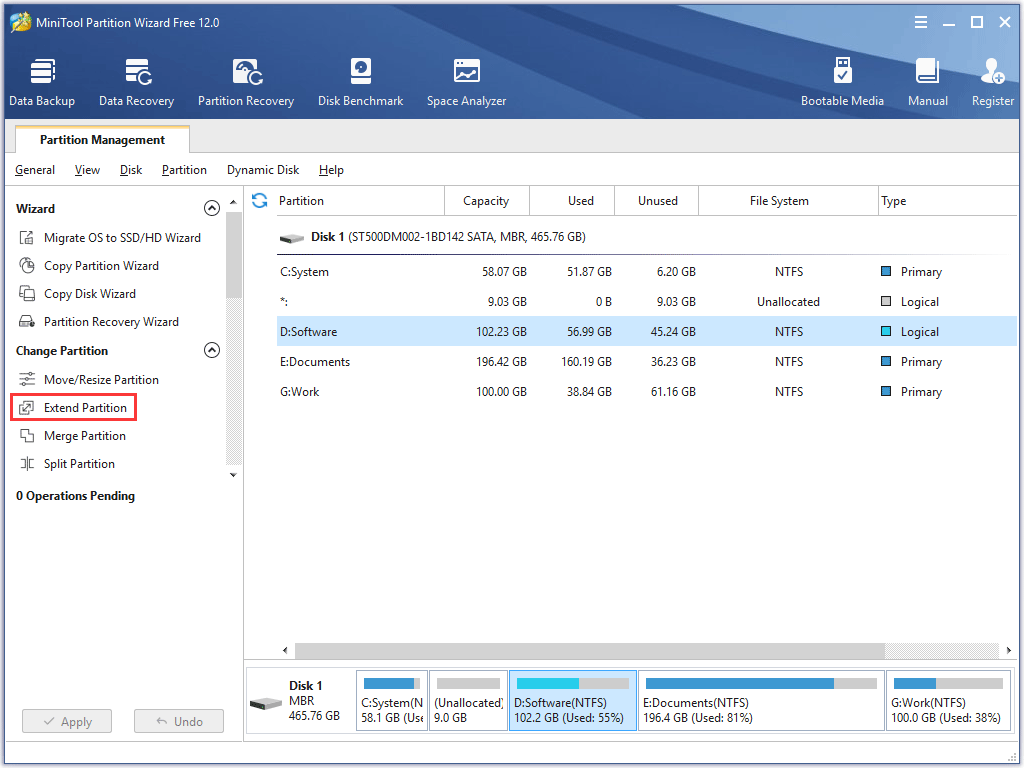
Étape 3: Choisissez une autre partition ou un espace non alloué pour y prendre de l’espace libre et déplacez la barre de défilement pour déterminer la quantité d’espace libre à ajouter à la partition en surbrillance. Ensuite, cliquez sur OK pour confirmer.
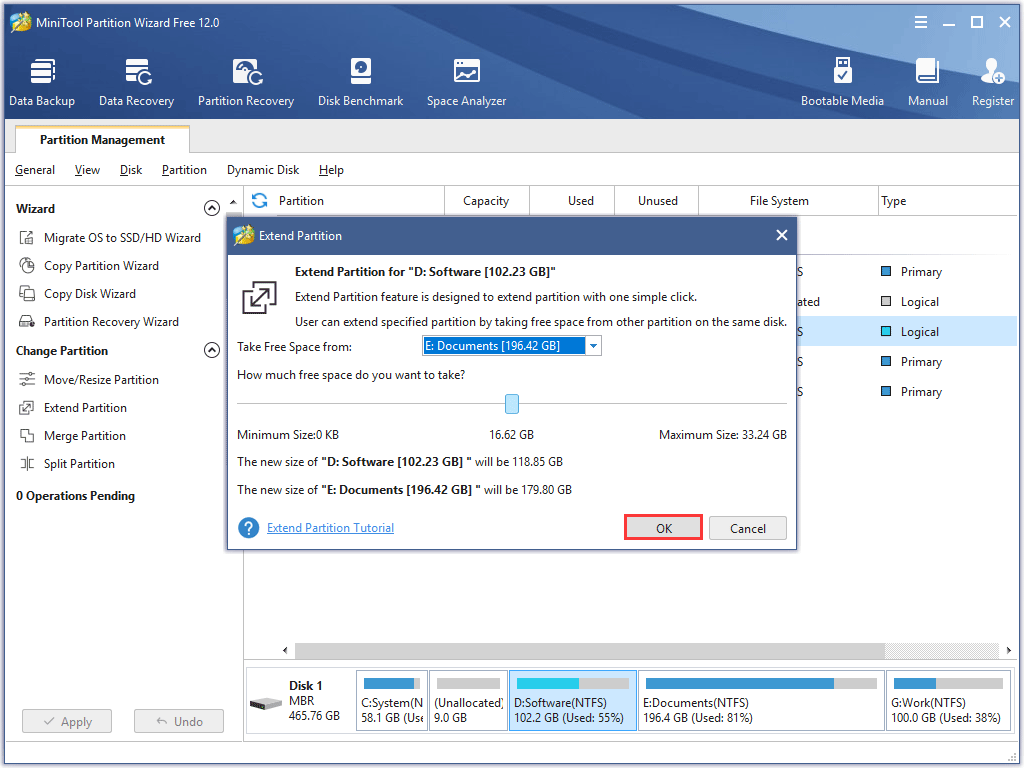
Étape 4: Cliquez sur le bouton Appliquer en bas pour exécuter les changements.
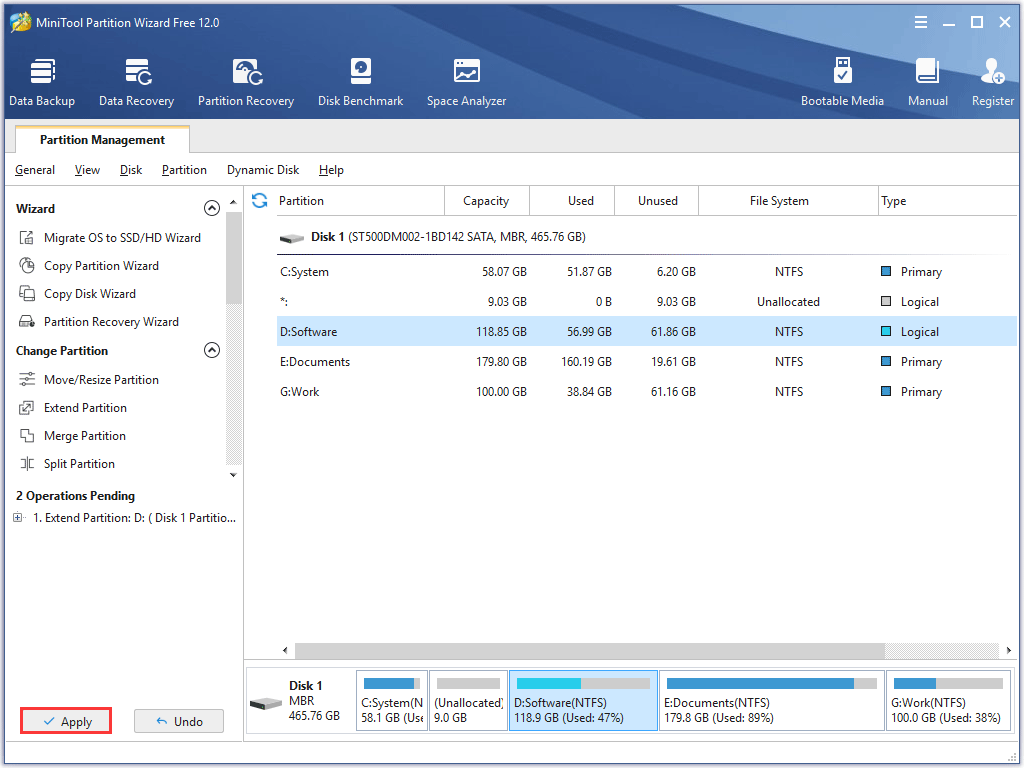
Après les étapes ci-dessus, vous verrez que la partition en surbrillance a suffisamment d’espace et vous pouvez exécuter No Man’s Sky à nouveau pour voir si le problème a été résolu.
Comme nous le savons, de nos jours, la taille des jeux devient plus importante. Si vous êtes un amateur de jeux, vous pouvez choisir de mettre à niveau votre disque dur interne vers un plus grand ou de préparer un disque dur externe suffisamment grand, comme 8 To.
Correctif 6: Arrêter l’overclocking du CPU
Avez-vous déjà overclocké votre CPU pour une meilleure expérience de jeu? Vous pouvez overclocker votre CPU pour qu’il s’exécute à une vitesse supérieure à sa vitesse officielle. Cependant, l’exécution du processeur à des vitesses plus élevées l’use plus rapidement et peut provoquer le blocage du chargement de votre jeu, voire son plantage. Ainsi, pour empêcher No Man’s Sky de se planter, vous devez rétablir la vitesse de cadencement de votre CPU par défaut.
Étape 1: Éteignez votre ordinateur, allumez-le et attendez que l’écran de démarrage s’affiche.
Étape 2: Appuyez sur la touche Delete ou F1 pour accéder au BIOS de votre carte mère pendant l’écran de démarrage.
Étape 3: Après avoir accédé au BIOS, veuillez aller à Fonctionnalités avancées du chipset > Multiplicateur du CPU > Restaurer les paramètres par défaut.
Étape 4: Cliquez sur F10 pour enregistrer les changements et redémarrez votre ordinateur pour les appliquer.
Après ces quatre étapes, votre CPU devrait fonctionner aux vitesses par défaut et vous pourrez vérifier si le plantage du jeu se reproduit.
L’ordinateur plante en jouant à des jeux! – Voici des solutions
Conclusion
Avez-vous empêché No Man’s Sky de s’arrêter sur votre PC? J’espère que les correctifs mentionnés pourront vous aider à résoudre le problème de plantage du jeu. Si vous avez des doutes sur ces correctifs, écrivez-les dans la zone de commentaires suivante et nous vous répondrons dès que possible.
Il se peut que ce soit la première fois que vous libérez de l’espace disque avec MiniTool Partition Wizard. Si vous avez des questions lors de l’utilisation de cette boîte à outils, contactez-nous via [email protected].
FAQ – Plantage de No Man’s Sky
Voici les raisons possibles:
- Votre PC n’a pas la configuration minimale requise pour No Man’s Sky;
- La version du jeu que vous utilisez est ancienne et comporte des bogues;
- Certains fichiers du jeu peuvent être manquants ou corrompus;
- Les fichiers de sauvegarde ou le shaderCache peuvent être corrompus;
- Les Mods ne sont pas mis à jour;
- Le pilote de la carte graphique est manquant ou obsolète;
- La partition sur laquelle le jeu est installé a peu d’espace libre;
- Le CPU du PC est overclocké.
Tout d’abord, assurez-vous que votre PC respecte la configuration minimale requise pour No Man’s Sky. Ensuite, essayez les solutions suivantes:
- Mettre à jour votre No Man’s Sky;
- Vérifier l’intégrité des fichiers du jeu;
- Enlever les fichiers de sauvegarde, ShaderCache et les fichiers Mod;
- Mettre à jour le pilote de la carte graphique;
- Libérer la partition sur laquelle le jeu est installé;
- Arrêter l’overclocking du CPU.
La lenteur de No Man’s Sky est un autre casse-tête pour ses joueurs. Certains utilisateurs émettent les suggestions suivantes pour accélérer le jeu.
- Mettre à jour les pilotes de la carte vidéo;
- Vider le cache;
- Installer les dernières mises à jour du jeu.
Si les suggestions ci-dessus ne sont pas utiles, essayez d’autres méthodes.